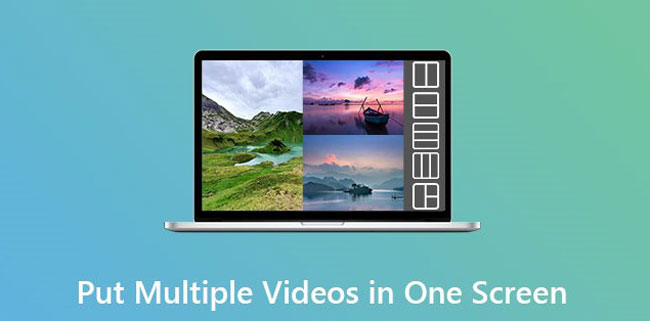
Desde que unos descubrieron que contar historia con múltiples videos en una pantalla simultáneamente hizo gran diferencia en la creación del video, parace que una nueva puerta al mundo del video se ha abierto. Ahora, a ver qué evoca en su mente, como pensamos casi todos los cineastas, debe ser la pantalla dividida, ¿no?
En el compartimiento de hoy, por un lado, el método de hacer videos de pantalla dividida con software de escritorio se introducirá, por otro lado, también aprenderá como juntar múltiples videos en una sola pantalla en línea y en móvil.
- Ⅰ Unir Múltiples Videos en una Pantalla con TunesKit AceMovi
- Parte 1. Cómo Hacer Videos de Pantalla Dividida
- Parte 2. Cómo Crear Videos con Efecto de PIP
- Ⅱ Poner Varios Videos en una sola Pantalla con InVideo
- Ⅲ Juntar Varios Videos en una sola Pantalla con Acapella
- Ⅳ Resumen
Ⅰ Método de Poner Múltiples Videos en una Pantalla con AceMovi Video Editor
TunesKit AceMovi Video Editor es un editor de video de pleno derecho diseñado con interfaz clara y gran biblioteca de efectos de video, textos, filtros, recuros de música y color, y otro más. Lo que significa que reproducir varios videos en una ventana será muy fácil para operar con solo unos pasos en AceMovi. ¡Vamos a probar!

AceMovi Video Editor
Seguridad verificada. 5.481.347 personas lo han descargado.
- Editor con múltiples funciones para mejorar su video
- Varios filtros, transiones, texto, efectos de sonido, música
- Interfaz amigable & tutoriales integrales
- Una variedad de formatos de video, dispositivos, plataformas sociales
- Copia de seguridad del sistema estable y potente
Parte 1. Cómo Usar Función de Pantalla Dividida en AceMovi
Importar Videos a la Línea de Tiempo
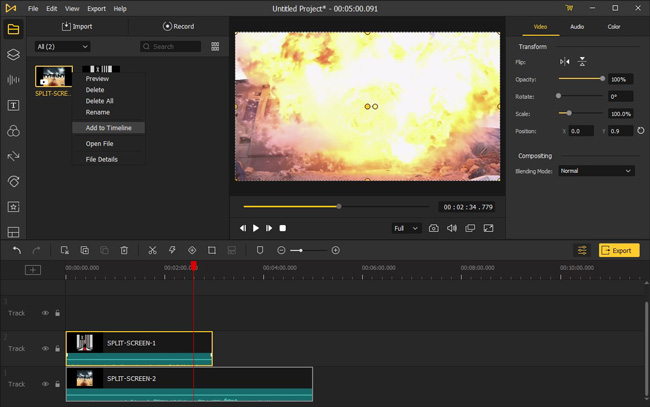
Si no está familiarizado con la sección de importación, no se preocupe por nada, dos formas son ofrecidas aquí:
· [Forma Mejor] Arrastre y suelte los clips designados a la línea de tiempo desde los directorios o el escritorio de su PC & Mac;
· Primero, elija el icono Importar, luego haga clic derecho en Añadir a la Línea de Tiempo, finalmente, los videos se pondrán en la pista.
Elegir Función de Pantalla Dividida
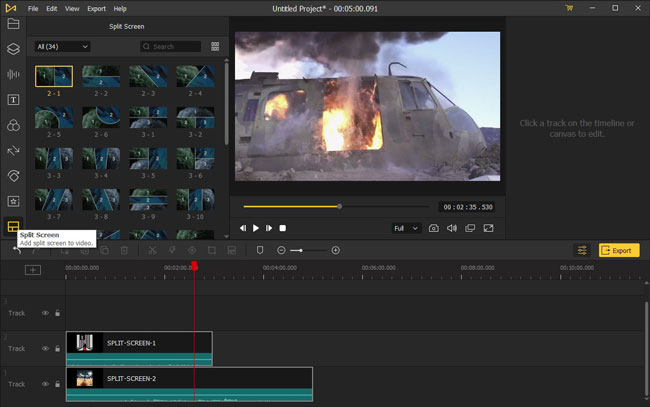
Es muy conveniente ver que todas las funciones se han orientado con signos simples y precisos. Por ejemplo, las ondas verticales significan música y efecto de sonido, la T se refiere a textos estáticos y dinámicos, el triángulo contiene filtros y superposiciones, y esa ventana dividida es lo que necesitamos ahora mismo: pantalla dividida.
Ahora, es el tiempo de selecionar uno de los afortunados efectos de pantalla dividida y de previsualizarlo en la siguiente página para establecer los parámetros relacionados.
Añadir Videos al Efecto de Pantalla Dividida
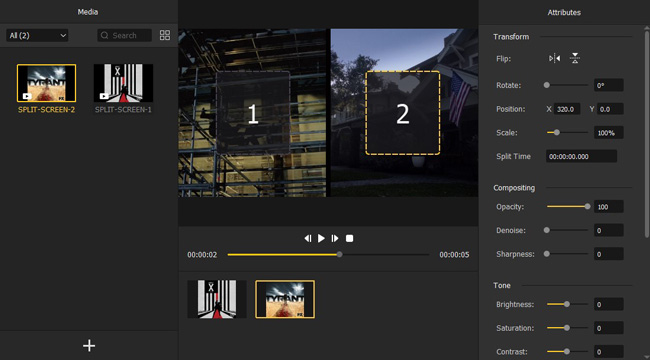
Hemos tomado esta pantalla dividida como un ejemplo que separa la ventana en dos placas de visualización. Lo que debemos hacer a continuación es importar los clips como antes. Pero algo más importante, ¿ha visto los atributos? Incluyen Transformación, Composición, Tono, Balance de Color y Audio. Con ellos, le permitirá alterar la posición, la escala, la opacidad, el brillo, el tono, el cian-rojo y el volumen, etc.
Previsualizar & Exportar Videos con Pantalla Dividida
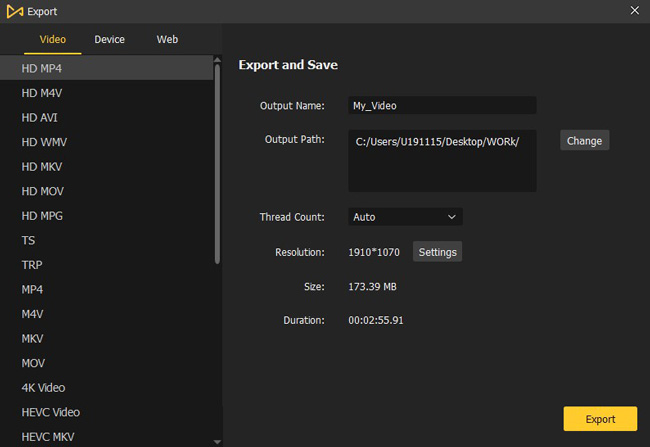
Puede previsualizar los efectos en tiempo real para ver si necesita añadir otros elementos o cambiar la pantalla divida a tres, cuatro, u otras combinaciones para que coincida con los videos que ha puesto.
Por cierto, hay una gran cosa detrás para explicar por qué AceMovi supera mejor - la cantidad de medios de exportación, el dispositivo, y los formatos web. Al mismo tiempo, puede hacer clic en Personalizar de los ajustes para como el Códec, la Resolución, el Marco y la Velocidad de Bits para el video y el audio.
Medios: HD Incluido (MP4, M4V, AVI, WMV, MKV, MOV, MPG), TS, TRP, HEVC Video, HEVC MKV, MPEG-2, MPEG-1, DivX, DV, DVD-Video, 3GP2, 3GP, WebM, ASF, OGV.
Dispositivo: iPhone, iPad, Apple TV, Galaxy, Huawei, Google Pixel & 6P, HTC, Sony, Motorola, BlackBerry, LG, Android Generic, Xbox, PlayStation, PSP.
Web: YouTube, Facebook (Meta), Vimeo, FLV, F4V, SWF, GIF.
Parte 2: Cómo Aplicar Función de PIP en AceMovi
¿Podemos personalizar el área de división como queramos y no solo seguir los tipos de pantalla dividida del recurso incorporado? ¿O cómo reproducir un clip por encima del otro como las noticias de la televisión? Tal función se llama Imagen en Imagen, corto en PIP, y funciona bien en AceMovi también.
[Nota] Entramos en los pasos principales, si sigue queriendo saber cómo importar & exportar, vuelva a leer los pasos 1 y 4 anteriores, por favor.
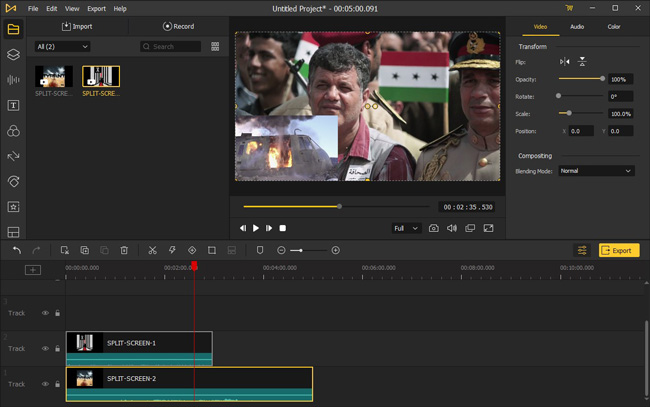
Después de poner videoclips en la línea de tiempo, estire los bordes de los clips de video para equilibrar las ventanas. Aquí hay un consejo dentro de PIP - el clip en la pista 2 estará flotando por encima de la pista 1, y el resto de la pista se puede hacer de la misma manera si usted tiene más clips.
Además, unos atributos se ofrecen en la barra de herramienta derecha, donde puede establecer el Volteo, la Opacidad, la Rotación, etc., del video, o el Volumen, el Tono, el Fundido de Entrada y Salida, el Ecualizador, etc., del audio.
Ⅱ Método de Poner Dos o Más Videos en una Sola Pantalla con InVideo Video Editor
¿Está buscando un editor de video online para reproducir múltiples videos en una pantalla al mismo tiempo? Esto debe ser Invideo, un intérprete de video online sin necesidad de descargar programa adicional y que ofrece cientos de plantillas personalizables. ¡Veamos cómo hacer un buen uso de él!
Empezar con una Pantilla & Cargar Videos
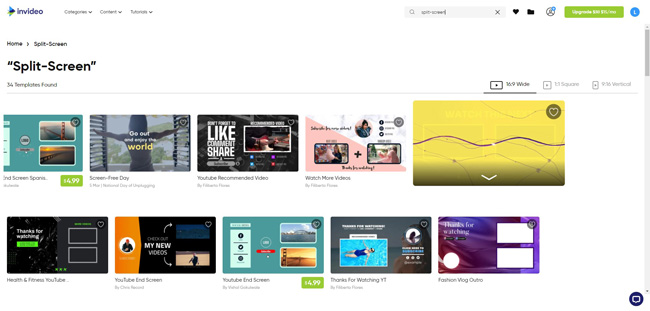
Después de visitar el sitio web de InVideo, ahora en la caja de búsqueda, podemos introducir “pantalla dividida” para buscar plantillas correlativas ya hechas. La mayoría de las plantillas son gratuita para usar, pero unas de ellas son de pago. Igual con AceMovi, puede cargar videos al sitio web con dos formas por dos vías en treinta segundos en caso de que la duración de su video sea inferior a 3 minutos.
Estirar la Locación de Videoclips

Ajuste las ventanas de los clips y añada música, imágenes, textos, logotipos, colores, pegatinas, superposiciones y máscaras relevantes que son disponibles en InVideo. Recuerde la regla de que los clips en Media 1 estarán por encima de los clips en Media 2 si quiere hacer un video PIP.
Exportar & Descargar Videos
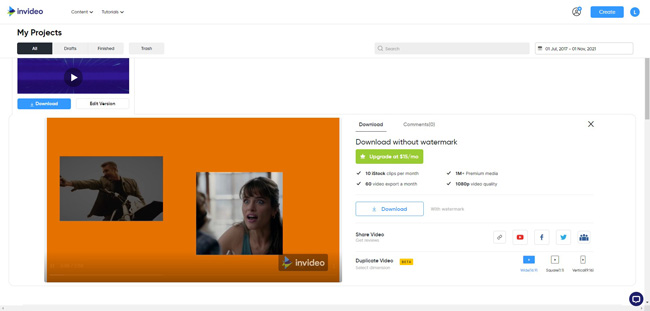
La calidad de video de 720P es gratuita para descargar en InVideo, pero 1080P y sin marca de agua impresa necesita Identidad VIP, y cuesta 15 dólares al mes recientemente para el Plan de Negocios.
Ⅲ Método de Fusionar Múltiples Videos en una Pantalla en Móvil con Acapella
El siguiente es Acapella de PicPlayPost, un editor de video descargado para los usuarios de teléfonos móviles para poner varios videos en una pantalla, que funciona tanto en android como en iOS. ¡Así que vamos a aprender a utilizar la pantalla dividida de Acapella APP!
Paso 1 Descargar Acapella & Empezar
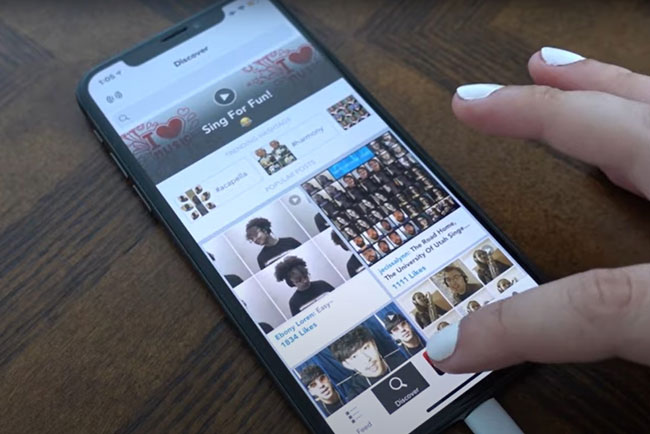
Acapella puede descargarse directamente desde la tienda de apps. Después de iniciarlo, presione el icono Tomar para empezar.
Seleccionar los Estilos de Diseño Clásico o Premium
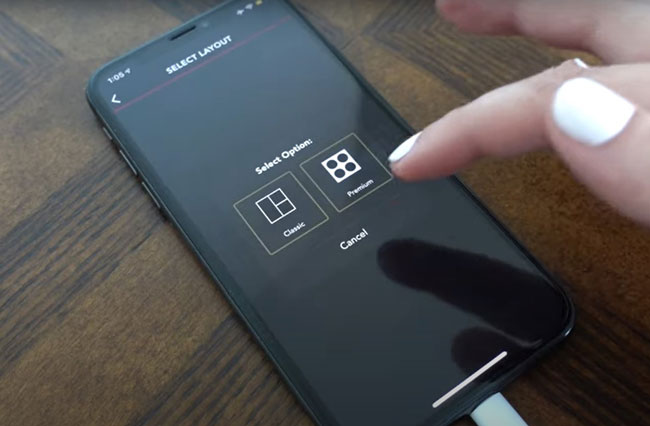
Los clásicos suelen estar divididos en cuadrados, mientras que los premium incluyen principalmente círculos.
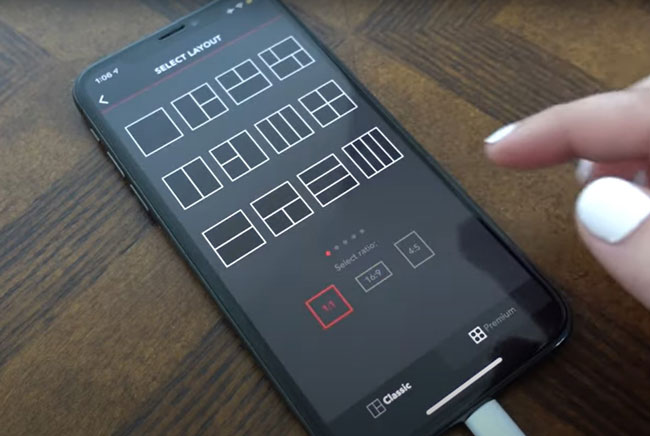
Esto es lo que ocurre con el clásico en su teléfono móvil. ¡Elige el que prefiera!
Grabar Videos & Aplicar Funciones Relacionadas
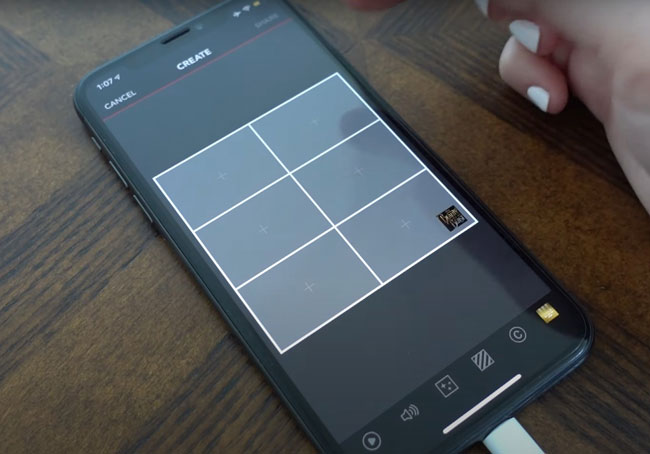
Ahora aquí está la página de captura o importación de video por encima de Acapella, seis pantallas que se ha dividido ya, por lo que es diferente del software en PC y Mac.
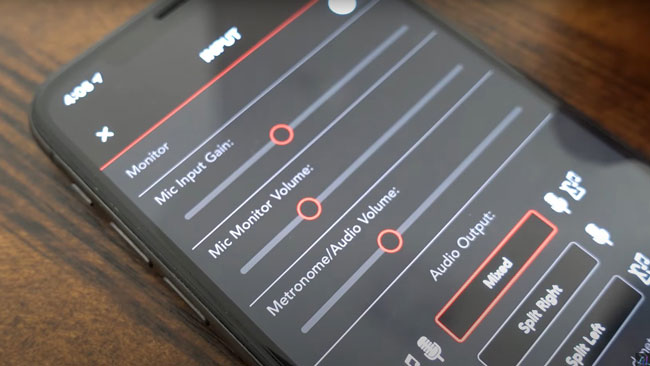
Como lo que muestra la foto, sólo necesita ajustar la ganancia de entrada del micrófono, el volumen del monitor del micrófono, y más, como quiera.
Compartir sus Videos
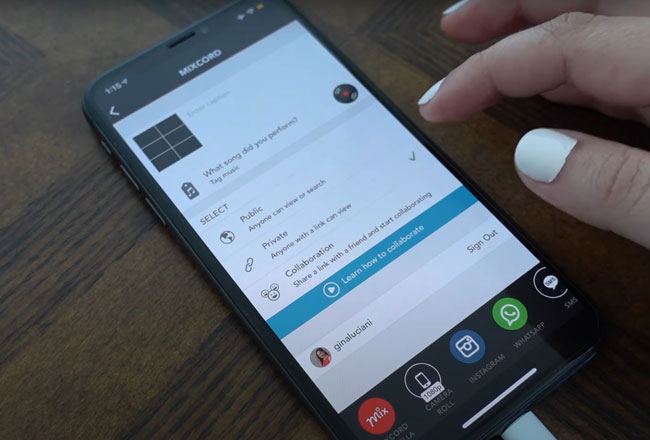
Ahora es el momento de compartir los videos de pantalla dividida con sus amigos.
Ⅳ Resumen
Los tres mejores métodos de combinar multiples videos en una pantalla incluyen tres editores de video y dos funciones pragmáticas. Al final, vamos a hablar brevemente de los pros y los contras de cada uno. AceMovi, el mejor editor de video tanto para PC como para Mac, funciona con un sistema estable y potente, será un creador de video correcto para los principiantes y profesionales, pero AceMovi requiere VIP (muy rentable) para quitar la marca de agua.
Mientras, InVideo atrae a muchos usuarios debido a su plantillas completas & funciones de edición de video integrales, pero tiene que prestar atención en la pérdida de datos personales y las caídas de Internet. Para los poseedores de teléfonos móviles, Acapella debe ser una buena opción por su comodidad, pero parece un poco desordenado porque tiene que manejar todos los pasos por un teléfono.
Cuando se trata de las dos funciones - pantalla dividida y PIP, aparentemente pertenecen a una sola característica, alguien puede considerar así, pero también podemos averiguar algunas diferencias como los parámetros pertinentes, los tipos listos, las ventanas personalizables, etc.
